# 模拟按键
# 概述
键盘输入动作可以用于发送快捷键、执行菜单操作、输入文字等功能,并能够按序列发送多组输入。
在创建动作时,“动作类型” 选择 “键盘输入”。
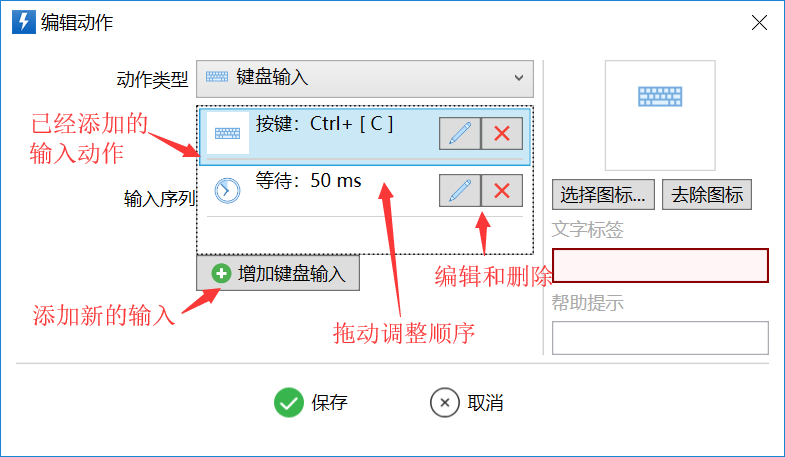
编辑动作窗口中,参数输入区域会显示已定义的动作列表。点击 “添加键盘输入” 按钮,可以增加新的输入项。
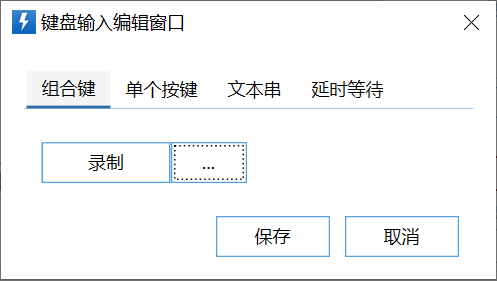
点击“录制”按钮后,进入键盘监听状态,此时按下要模拟的快捷键组合即可。如果要指定特殊按键,可以点击“...”按钮打开按键编辑窗口。
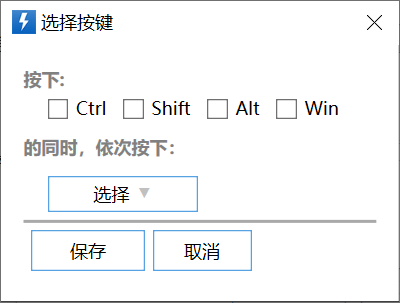
您可以使用4种键盘输入动作。
**组合键:**在按住控制键(Ctrl、Shift、Alt或Windows键)的同时,依次按下其他按键。Windows软件的快捷键通常都是以这种方式调用。如在Word软件中将选中文字粗体的快捷键为Ctrl+B,在VisualStudio软件中,将代码文件内容格式化的快捷键为Ctrl+K,D(按住Ctrl的同时,依次按下k和d)。
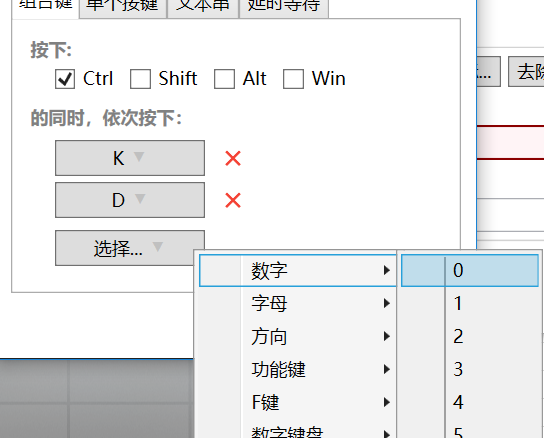
**单个按键:**按下某个独立的按键。通常用于选择菜单功能。
当您在软件中激活菜单后,菜单项通常会有一些带下划线的字母。这时候在键盘上按下该字母的按键变可以执行菜单动作。
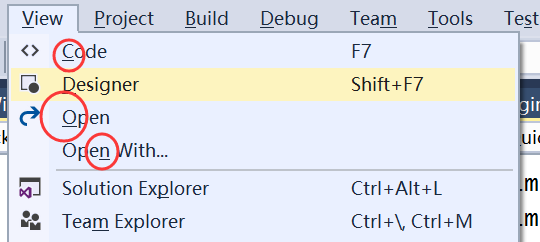 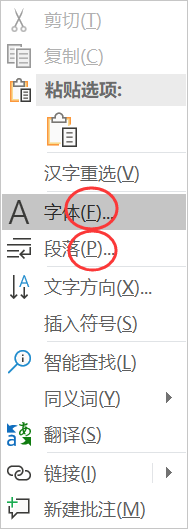
**文本串:**用于键入一串字符。通常用于向输入框输入文字内容。如在一个表单中经常需要输入相同的内容,可以定位到某个位置后,通过发送Tab按键跳转到输入框,然后输入文本串,再发送Tab跳转后,再输入另一个输入框。
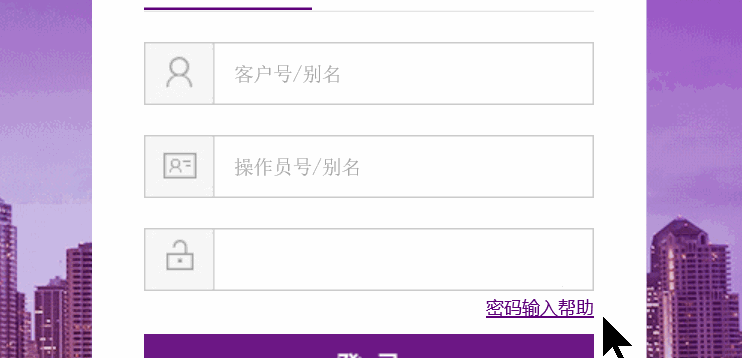
**延时等待:**等待指定的毫秒数后再继续后面的发送。通常用于等待Windows软件完成前面的操作。比如您发送了Ctrl+C让Windows把数据复制到剪贴板,由于这个过程需要一段时间完成,这时候就需要等待50或100ms再继续后面的动作了。您也可以通过延时等待功能实现 “2秒后启动截图” 功能(延时2000ms后,发送启动截图快捷键)。
# 调用快捷键操作
如果您的Windows软件为某些操作提供了快捷键,那么可以直接设定组合按键操作激活快捷键。
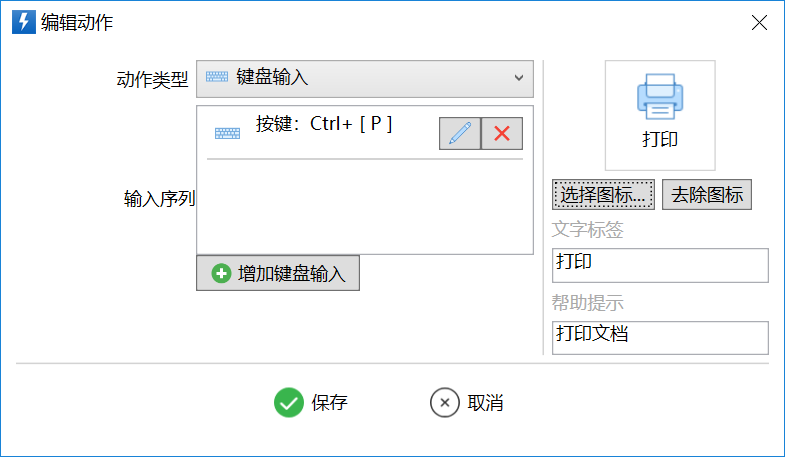
# 调用菜单功能
如果Windows软件的某个功能没有提供快捷键,可以通过多次键盘输入的方式找到和调用菜单功能。
首先,您需要明确主菜单的激活按键。通常,在Windows应用窗口中,按下键盘Alt键,应用会进入菜单选择状态。各个主菜单项会显示带下划线的字母(Office软件会直接叠加显示一个字母)。那么Alt+对应的字母便是激活某个主菜单的快捷键。
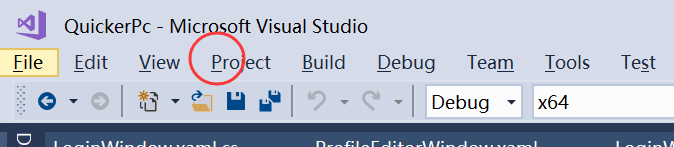
在VisualStudio软件中,Alt+P即是激活和展开Project菜单的快捷键。
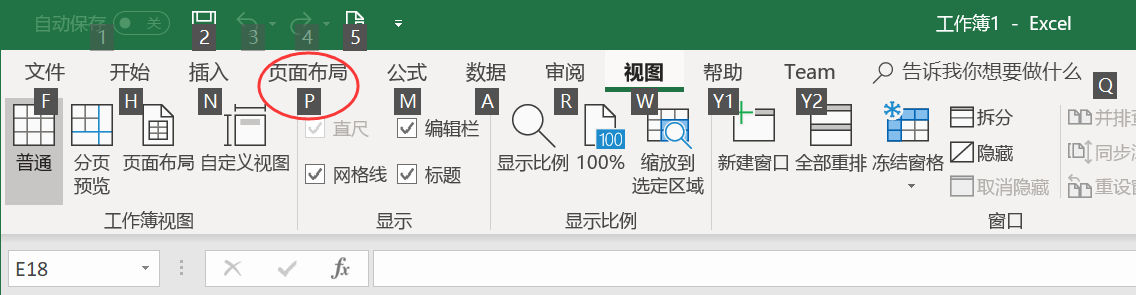
在Excel软件中,Alt+P便是打开 “页面布局” 标签页的快捷键。
在展开主菜单以后,找到您要执行的菜单项的带下划线的字符。
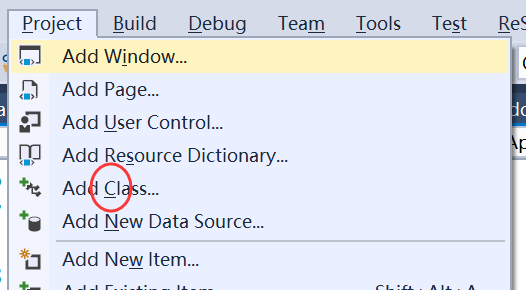
如上面的菜单展开时,按下C字符即可执行 “Add Class...” 菜单项。因此,我们只要发送组合按键 “Alt+P” 和单个按键 ‘c’ 便可以执行这个菜单功能。
如果有多个菜单项具有相同的下划线字母,则需要通过多次按字母按键定位到目标菜单项后,再按回车键执行操作。
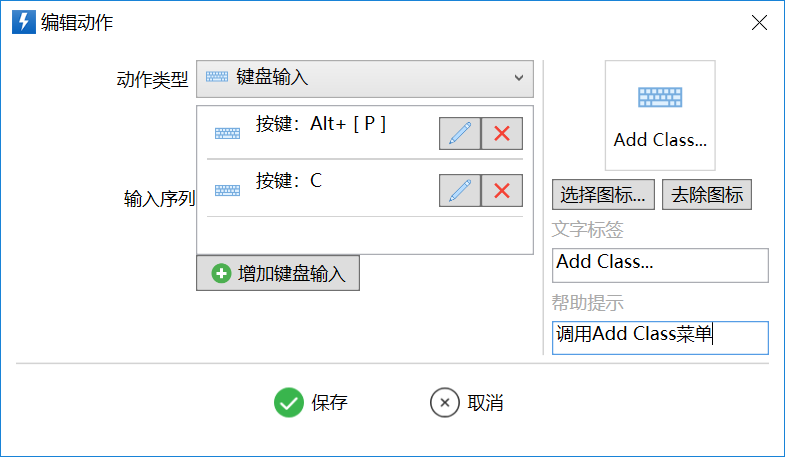
在Excel软件中,按Alt+P打开 “页面布局” 标签后,如果我们希望打开 “页面设置” 对话框,可以看到需要按下字母“SP”。
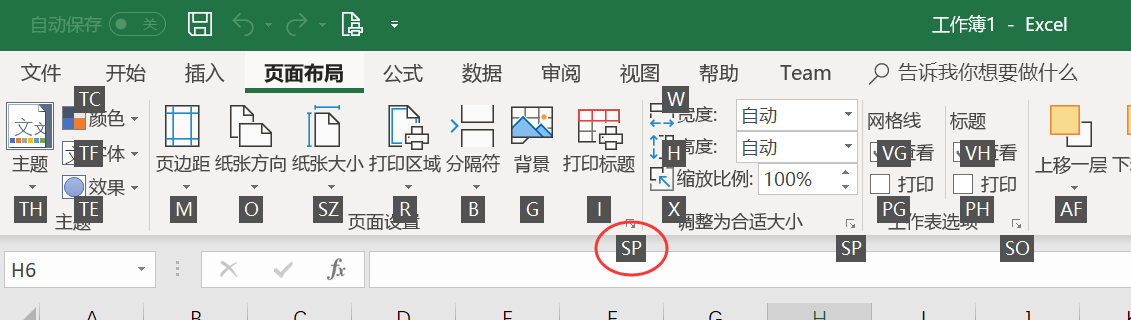
那么“页面设置” 功能的激活方法便是: 先发送组合按键 “Alt+P”,然后再发送组合按键“SP”(或分开发送字母S和字母P)。
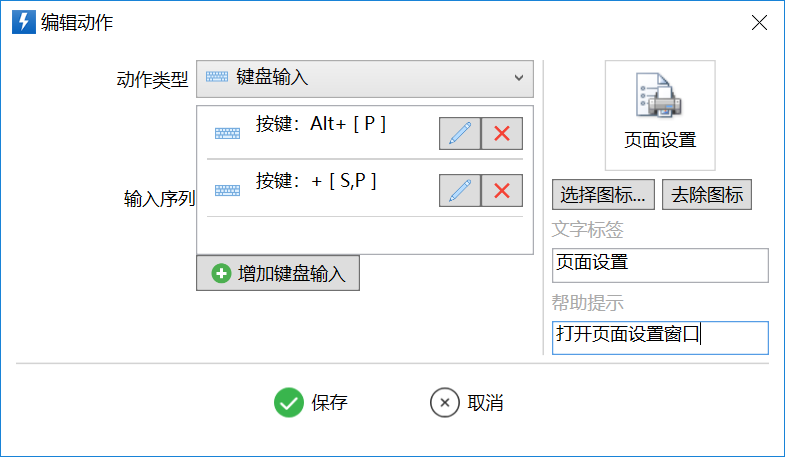
# 调用右键菜单功能
您可以可以通过发送按键的方式调用Windows应用的右键菜单的某个菜单项功能。
首先您需要确定要调用菜单的键盘激活按键。
打开Windows应用后,鼠标选中要激活右键菜单的位置。按键键盘的右键菜单按键即可弹出菜单。
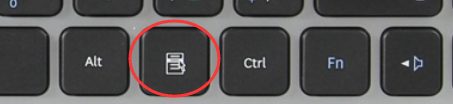
在菜单中,找到带下划线的字母。通过先发送菜单键,再发送这个字母,便可以激活对应的菜单项功能。如果有多个菜单项具有相同的下划线字母,则只会选中菜单项而不会执行操作,再按一次会选中下一个具有此下划线字母的菜单项。选中目标菜单项后,按回车键可以执行菜单动作。
例如,在Excel中,选中单元格后,可以通过先按菜单键弹出右键菜单。因为有两个下划线为S字母的菜单项,所以需要先发送S选中“选择项粘贴”菜单项,然后再发送“回车”键。
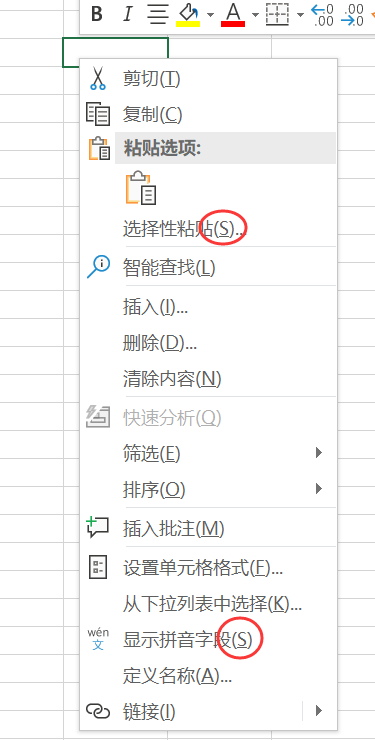
对应的动作设置如下:
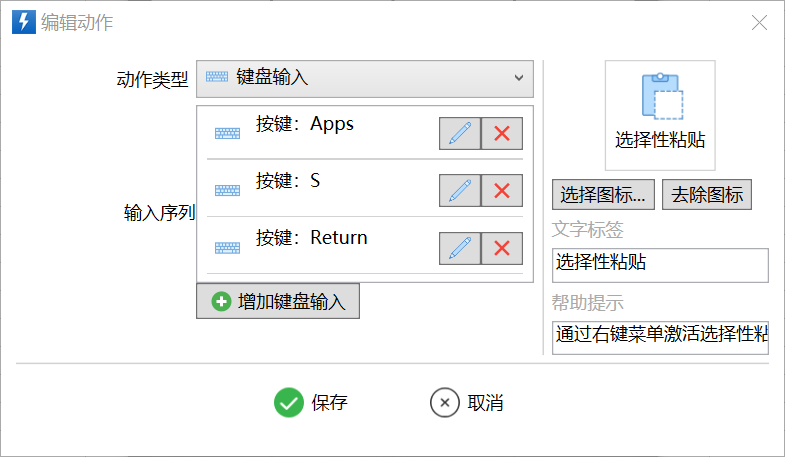
效果如下图所示:
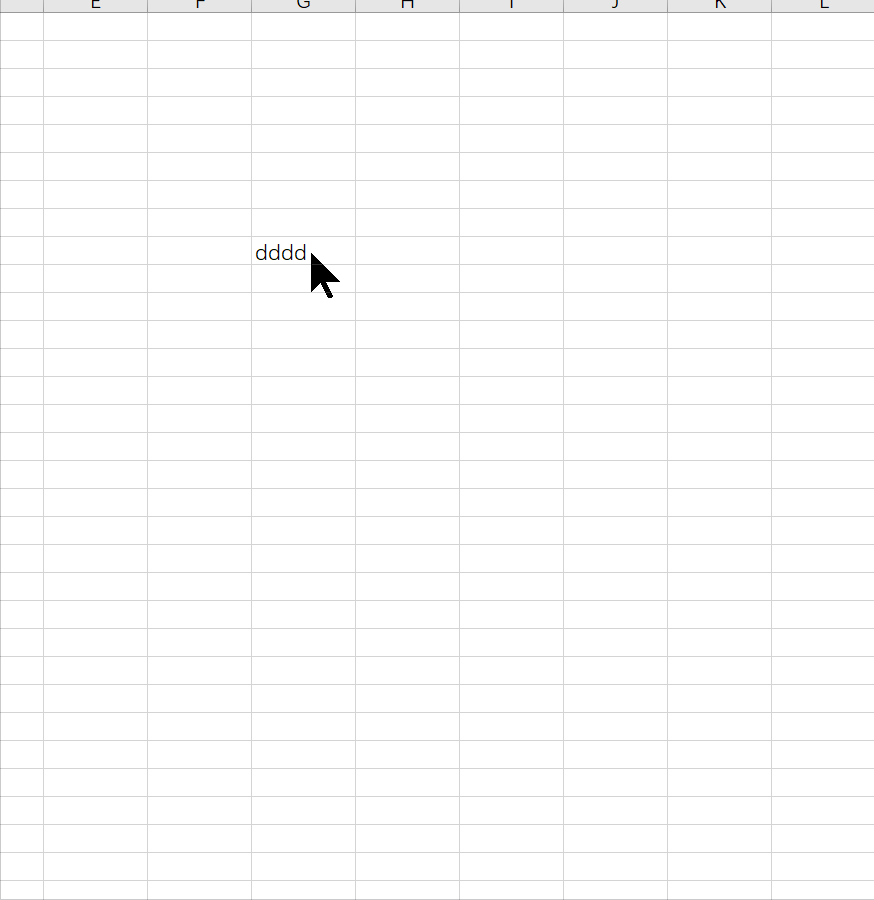
调用右键菜单功能时,在软件不同位置,右键菜单的内容可能是不同的。您只能激活当前可用的右键菜单动作。
# 实现组合功能
通过模拟连续的键盘输入,可以实现组合功能。
我们以在Excel中打印一个银行对账单为例。要实现的目的:为选中范围的单元格设置黑线边框,再使用横向方式缩放为1页宽1页高打印。通过键盘输入的操作步骤:
- 为选中区域增加全部边框:按Alt+H 激活 “开始” 标签,再按B显示边框选项,按A全部边框。
- 调整页面设置:按Alt+P激活“页面布局”标签,按SP打开“页面设置”窗口。在页面布局窗口中,按Alt+L选中“横向布局”,按Alt+F选中调整为1页,再按Alt+W执行 “打印预览” 按钮。
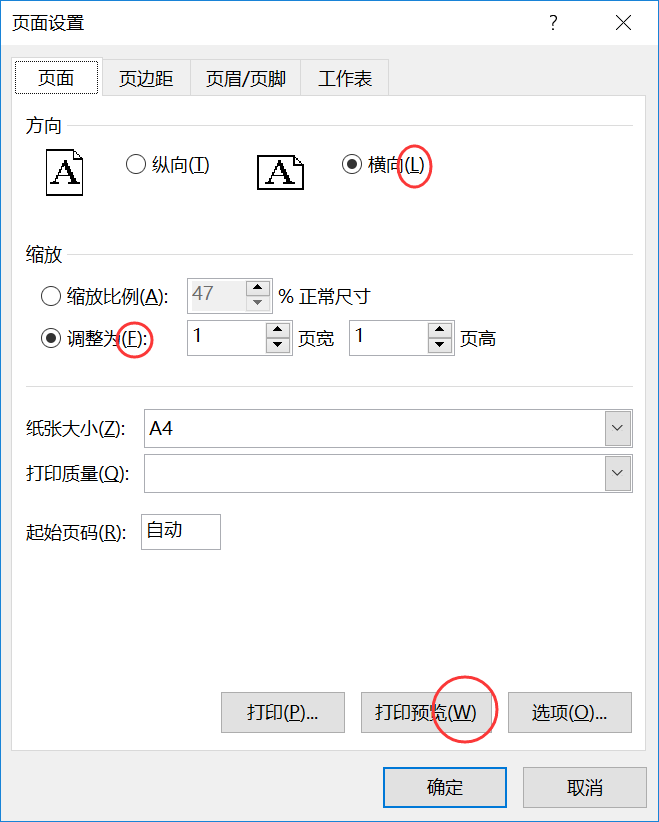
设置好的动作参见下图:
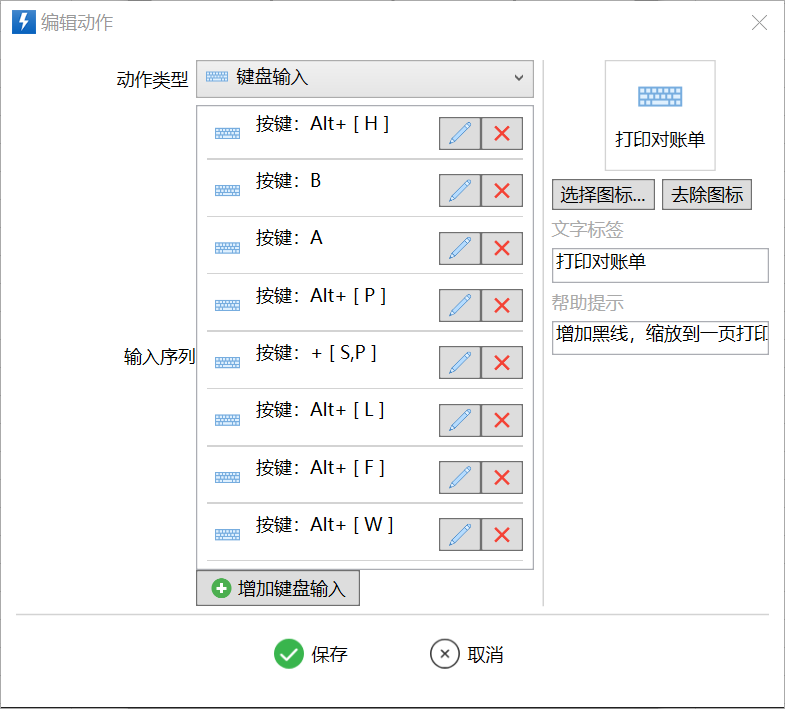
效果:
【下面为演示视频,请点击查看】
[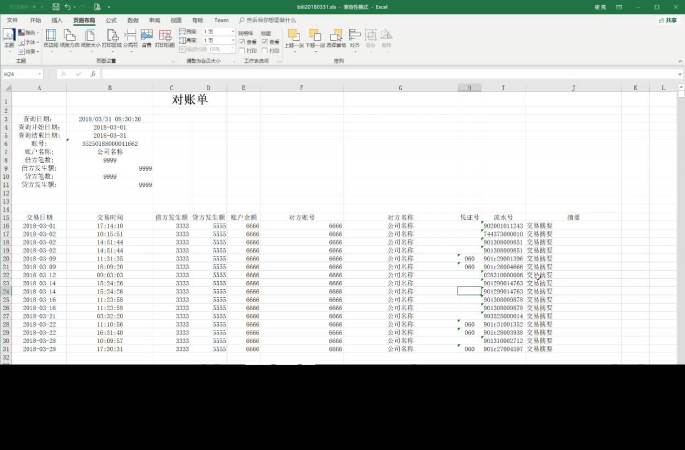](https://www.yuque.com/quicker/help/keyboard-input?_lake_card=%7B%22status%22%3A%22done%22%2C%22name%22%3A%22%E6%89%93%E5%8D%B0%E9%93%B6%E8%A1%8C%E5%AF%B9%E8%B4%A6%E5%8D%95.mp4%22%2C%22size%22%3A848141%2C%22taskId%22%3Anull%2C%22taskType%22%3A%22%22%2C%22url%22%3Anull%2C%22cover%22%3Anull%2C%22videoId%22%3A%225c9e71d33834401291e0a57774f0edc4%22%2C%22download%22%3Atrue%2C%22percent%22%3A0%2C%22coverUrl%22%3A%22https%3A%2F%2Fcdn.nlark.com%2Fyuque%2F0%2F2019%2Fjpeg%2F272392%2F1553079985445-1923c5fe-f4c0-4289-80c8-bcbf733635b9.jpeg%22%2C%22aliyunVideoSrc%22%3Anull%2C%22taobaoVideoId%22%3A%22221534628200%22%2C%22uploaderId%22%3A272392%2C%22authKey%22%3A%22YXBwX2tleT04MDAwMDAwMTImYXV0aF9pbmZvPXsidGltZXN0YW1wRW5jcnlwdGVkIjoiYzkxOGU2MDI5ODFkMzhhOGU2NjcxOThhYWZkOTJlY2EifSZkdXJhdGlvbj0mdGltZXN0YW1wPTE1NzYzMDQ4NTg%3D%22%2C%22docUrl%22%3A%22https%3A%2F%2Fwww.yuque.com%2Fquicker%2Fhelp%2Fkeyboard-input%22%2C%22id%22%3A%22HjkNd%22%2C%22card%22%3A%22video%22%7D#HjkNd)